会話の概要
会話とは、コメントの投稿およびリアルタイムでのトピックのディスカッションによって他のユーザーとコラボレートするための手段です。
会話を作成して特定のドキュメント、フォルダ、アセット、コレクションまたはサイトについてディスカッションしたり、スタンドアロンの会話を作成して目的のトピックについてディスカッションすることもできます。会話メンバーは、関連するドキュメントおよびサイトでコメントの追加やコメントへの返信を行ったり、コメントをLIKEにしたり、添付の追加や注釈の作成を行ったり、フラグの追加を行ってアイテムまたはコメントにユーザーの注釈を付けることができます。
ハッシュタグ(#)を使用して会話にキーワードを追加することもできます。メッセージ内のハッシュタグは意味のある用語またはトピックを示すため、その用語またはトピックに関連付けられているすべてのコンテンツを簡単にグループ化できます。
「会話」ページにアクセスできるすべての会話を表示できます。ここから、すばやく新規スタンドアロンの会話を作成したり、既存の会話を表示したり、会話内の未読メッセージ数を表示したり、会話内の最近のメッセージに返信したり、メッセージをLIKEにすることができます。
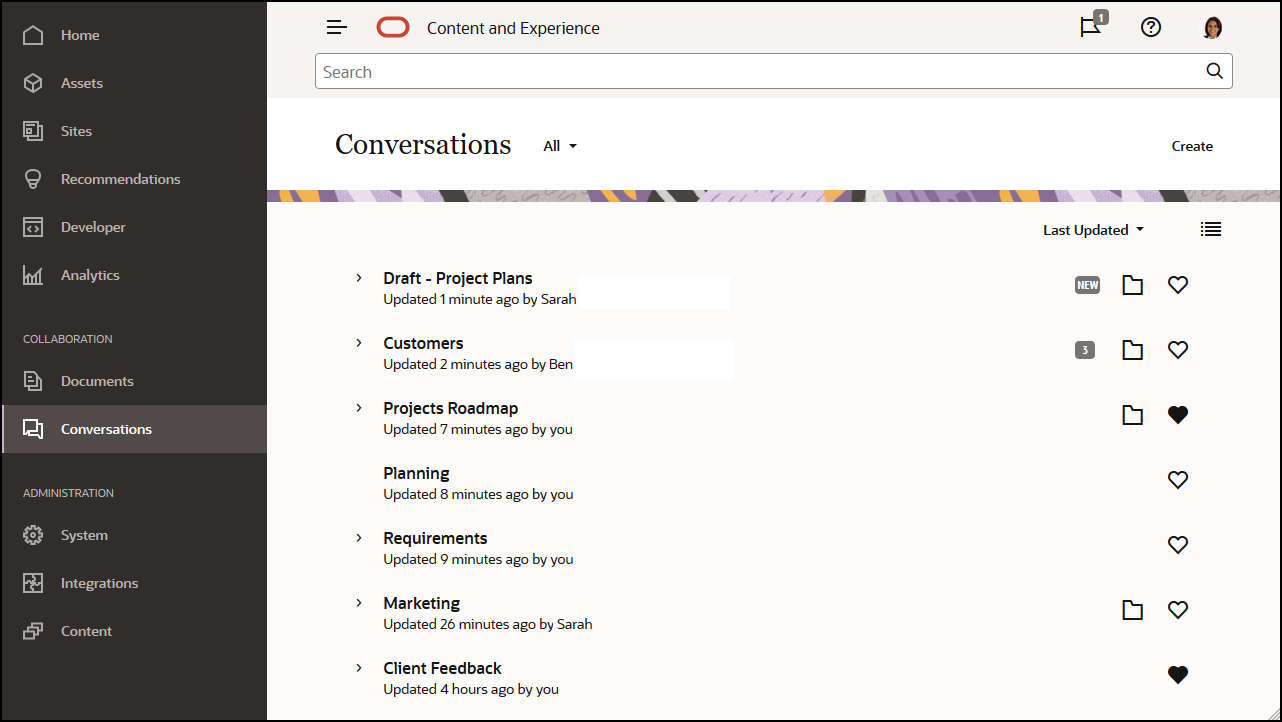
オブジェクトのリストを表示しているとき、横に「会話」アイコンがあるので、オブジェクトに関連付けられた会話があるかどうかを容易に確認できます。
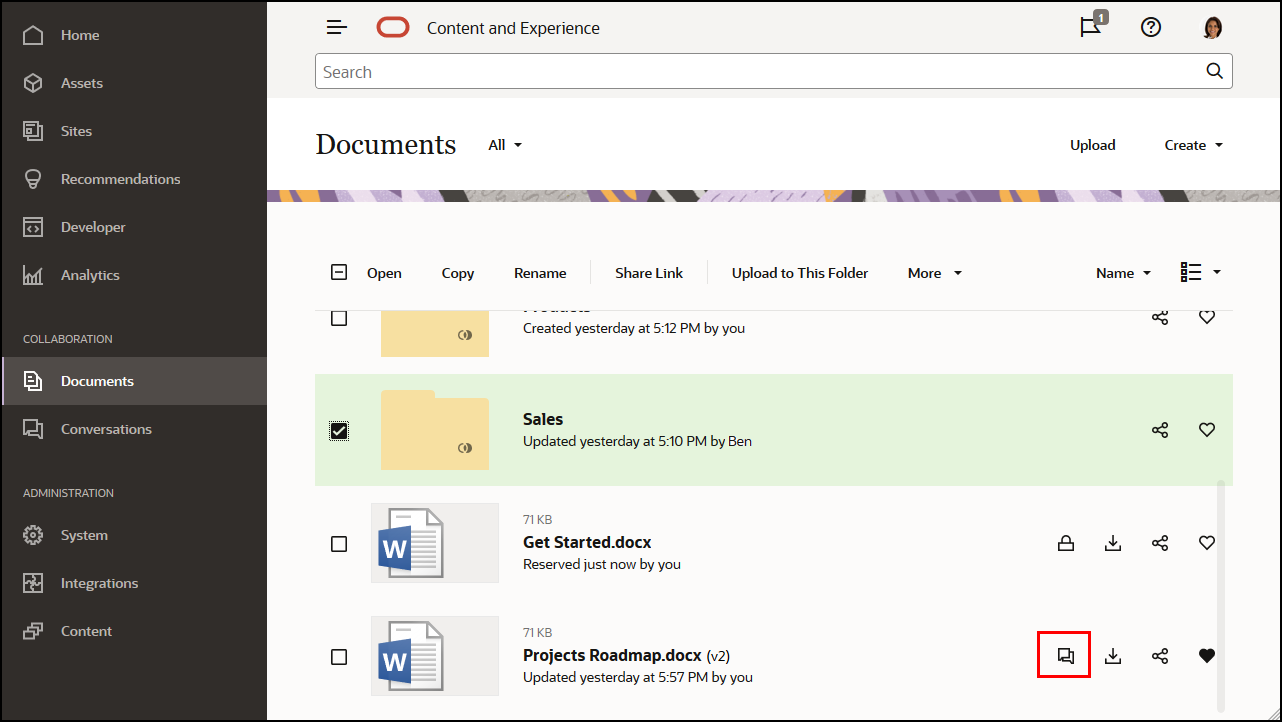
注:
メタデータ、API情報または翻訳などのその他の情報を以前に表示した場合、ペインのドロップダウン・メニューのオプションを選択して会話に切り替える必要があります。
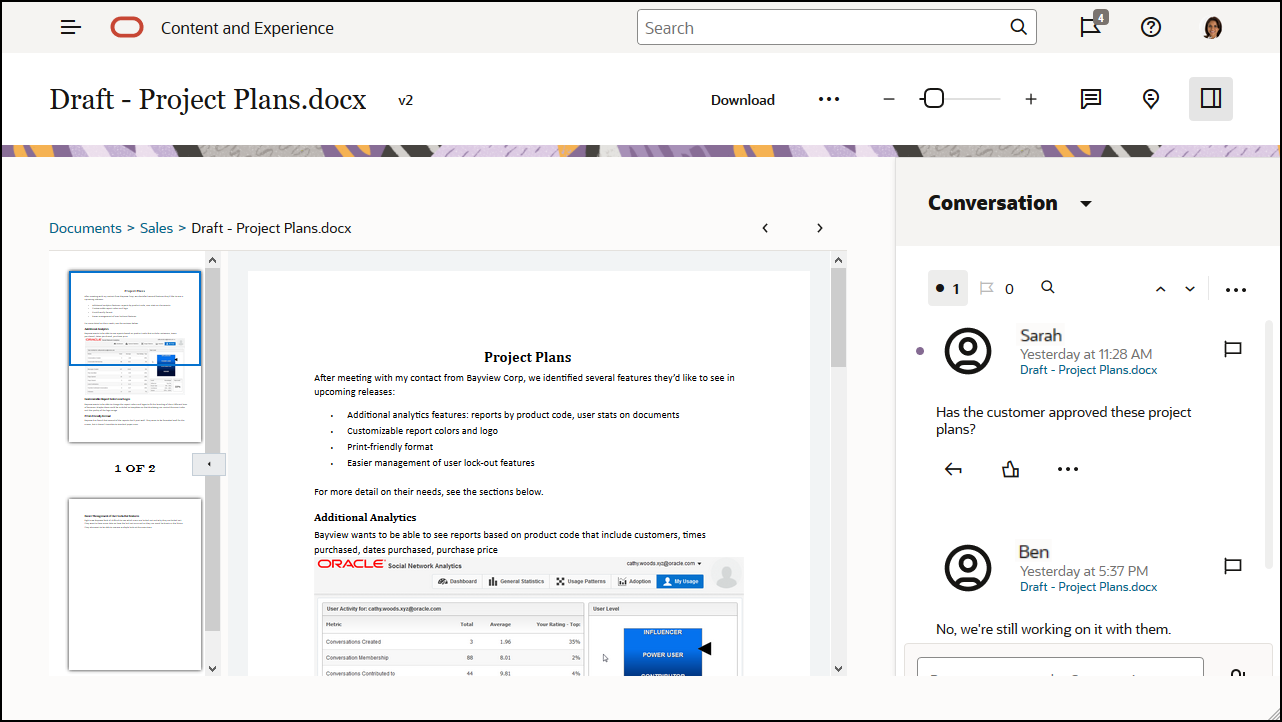
会話のメンバーシップ
会話がファイル、フォルダ、サイト、アセットまたはコレクションに関連付けられていると、そのアイテムのメンバーはコメントを投稿でき、そのコメントはすべてのメンバーに表示されます。つまり、チーム全体がアイテムを表示して、それについてコメントできます。メンバーとして追加した人は誰でも、会話を表示したり、会話に投稿できます。メンバーが持つロールは関係ありません。コンテンツを表示できる人は、それに関連付けられた会話を表示したり、会話に投稿できます。他のユーザーをメンバーとして削除すると、会話に対するアクセス権も失います。
スタンドアロンの会話を作成すると、フォルダへのメンバーの追加を行う必要があります。会話にコメントを投稿したり、他のメンバーからのコメントに返信したりできます。また、ドキュメントを追加し、会話内の他のメンバーと共有することもできます。